En el mundo de ritmo rápido de hoy, mantener una copia física de su calendario digital puede ser un salvavidas. Aprender a imprimir el calendario de iPhone puente la brecha entre la conveniencia digital y la confiabilidad tangible. Ya sea para planificar, compartir o simplemente para la copia de seguridad, estos 4 métodos principales lo guiarán a través del proceso, asegurando que su horario esté siempre al alcance, tanto en línea como fuera de lugar.
Método 1: Cómo imprimir el calendario desde el iPhone a través de Recovergo (PC)
Recovergo (iOS) de iTunes es una herramienta versátil que no solo ayuda a la recuperación de datos, sino que también sirve como una solución eficiente para aquellos que se preguntan cómo imprimo el calendario del iPhone. Es ideal para aquellos que buscan una forma confiable de acceder a sus calendarios de iCloud en forma física, Recovergo sobresale en su facilidad de uso y características avanzadas de recuperación. Su tecnología sofisticada lo convierte en una solución para garantizar que las entradas de su calendario nunca estén fuera de alcance, ya sea debido a la eliminación accidental, los problemas del dispositivo o simplemente necesitar una copia impresa para una fácil referencia.
Guía paso a paso
Paso 1 En la interfaz de software, seleccione la opción «Recuperar del dispositivo iOS».
Paso 2 Seleccione los tipos de datos que desea recuperar. En este caso, seleccione «Calendarios» para ver calendarios en el dispositivo.
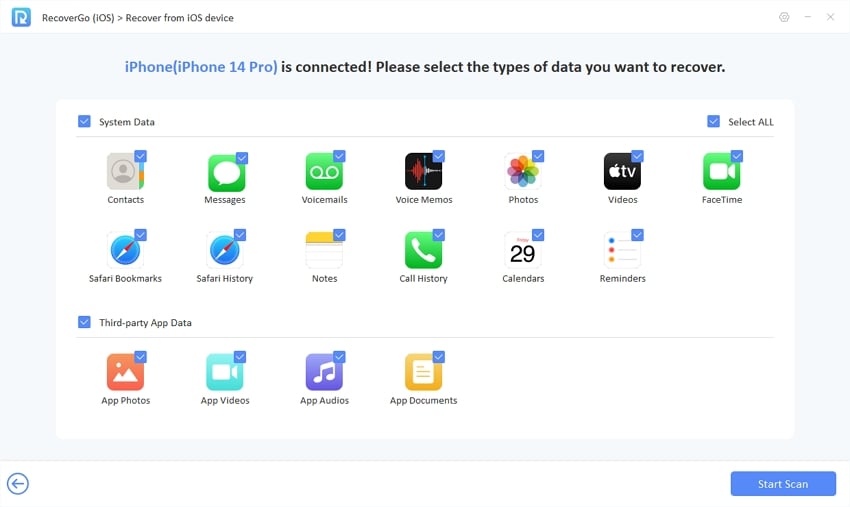
Paso 3 Deje que el programa escanee su dispositivo. Una vez que se completa el escaneo, previsualice los datos del calendario disponibles para la recuperación.
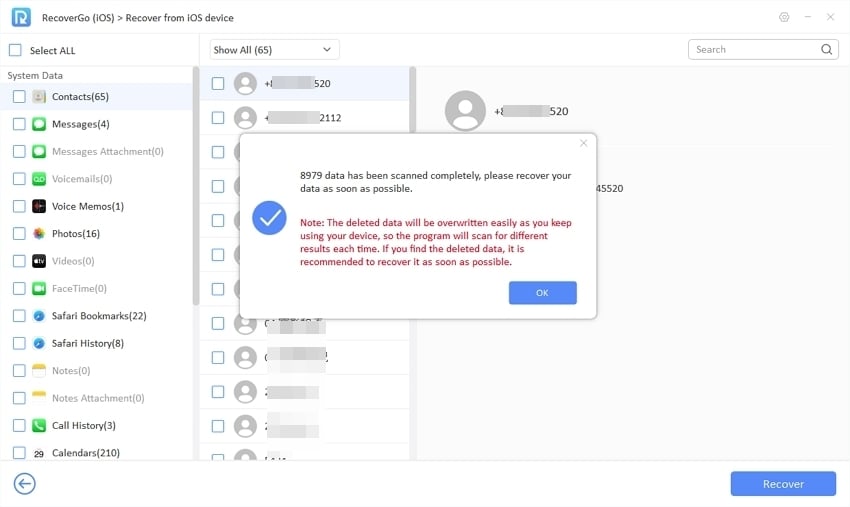
Paso 4 Recupere los datos del calendario seleccionados y expórtelo a su PC. A partir de ahí, puede imprimir el calendario con la impresora de su computadora.
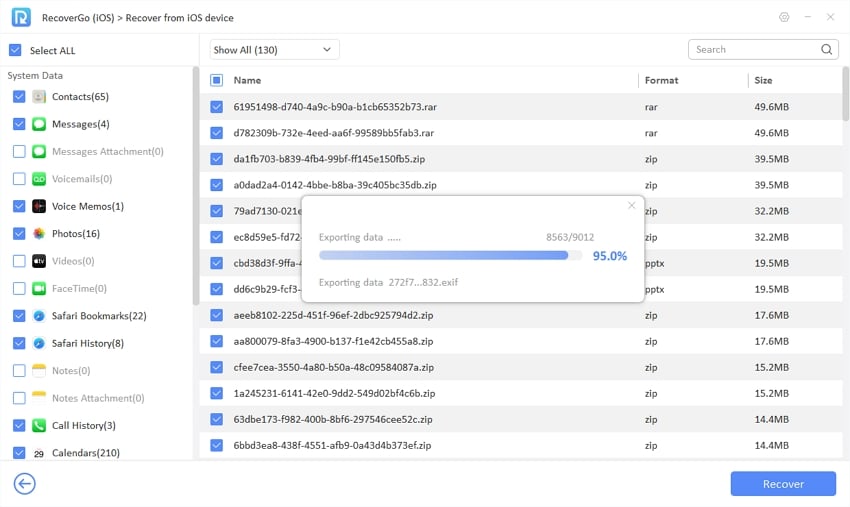
Método 2: Cómo imprimir el calendario en el iPhone a través de la sincronización del calendario (Mac)
Imprimir un calendario iCloud directamente desde un iPhone se puede lograr a través de la sincronización del calendario con una Mac. Este método implica sincronizar el calendario de su iPhone con la aplicación Calendario en su Mac, lo que le permite acceder e imprimirla sin esfuerzo. Es un proceso perfecto que garantiza que su calendario digital se refleje en su Mac, lo que hace que la impresión sea directa y conveniente. Este método es particularmente útil para aquellos que prefieren una copia física de su horario para una fácil referencia o compartir.
Read more: Las 3 Mejores Maneras de Restaurar iPad desde una Copia de Seguridad (iOS 17/16)
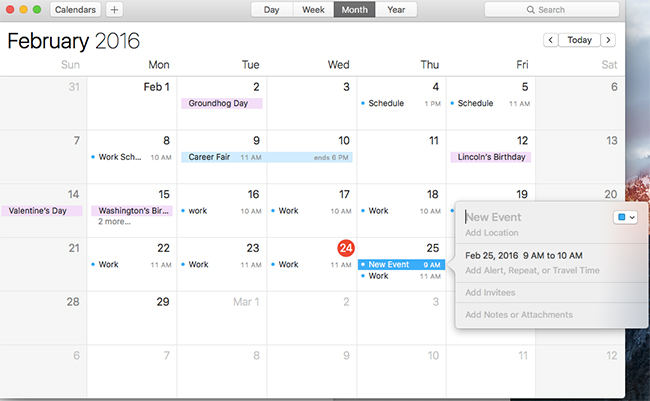
Pasos para imprimir el calendario de iCloud a través de la sincronización del calendario en Mac:
- Asegúrese de que su iPhone esté sincronizado con su Mac. Esto se puede hacer a través de la configuración de iCloud en su iPhone, permitiendo que el calendario se sincronice con iCloud.
- Una vez que se complete la sincronización, abra la aplicación de calendario en su Mac. Debería ver las entradas del calendario de su iPhone allí.
- En la aplicación del calendario, elija el calendario específico que desea imprimir.
- Vaya a 'Archivo' en la barra de menú, luego seleccione 'Imprimir'. Ajuste la configuración de impresión según sea necesario (como rango de tiempo, diseño, etc.), e imprima el calendario.
- Revise la vista previa de impresión para garantizar que cumpla con sus requisitos, luego confirme el comando de impresión para obtener una copia física de su calendario iCloud.
Método 3: Cómo imprimir un calendario desde iPhone a través de iCloud.com (PC & Mac)
Acceder e imprimir su calendario desde iCloud directamente es un proceso sencillo que se puede hacer desde PC y Mac. Este método implica iniciar sesión en iCloud.com, donde puede ver y administrar su calendario de iCloud. Es una opción conveniente para aquellos que necesitan imprimir su calendario pero no tienen su iPhone a mano. Este método garantiza que pueda acceder e imprimir su calendario desde cualquier dispositivo con acceso a Internet, lo que lo hace muy versátil y fácil de usar.
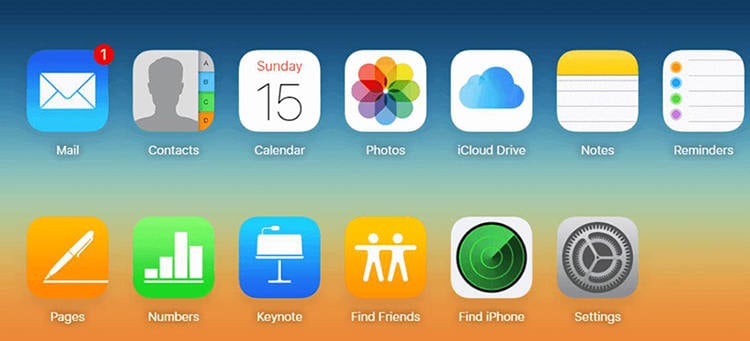
Pasos para imprimir el calendario desde iCloud a través de iCloud.com:
- Abra un navegador web en su PC o Mac y navegue a iCloud.com. Inicie sesión con su ID de Apple y contraseña.
- Una vez iniciado sesión, haga clic en el icono del calendario para acceder a su calendario iCloud.
- Elija el calendario específico que desea imprimir. También puede seleccionar el rango de tiempo para la vista del calendario que desea imprimir, como un día, semana o mes específico.
- Haga clic en el icono o la opción de configuración «Gear», y elija 'Imprimir' en el menú desplegable. Ajuste la configuración de impresión según su preferencia.
- Revise la vista previa de impresión para asegurarse de que se muestre correctamente, luego proceda a imprimir el calendario.
Método 4: Cómo imprimir el calendario desde iPhone sin computadora a través de AirPrint
Si se pregunta: «¿Puedo imprimir mi calendario desde mi iPhone?» La respuesta es sí, gracias a la tecnología AirPrint de Apple. Esta característica permite la impresión inalámbrica directamente desde su iPhone, eliminando la necesidad de una computadora. AirPrint es particularmente útil para aquellos que necesitan imprimir su calendario rápidamente y sin problemas. Conecta su iPhone a una impresora compatible con AirPrint a través de una red Wi-Fi, lo que le permite imprimir su calendario o cualquier otro documento con facilidad.
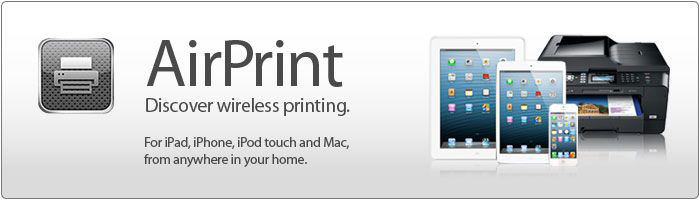
Pasos para imprimir el calendario desde iCloud a través de AirPrint:
- Asegúrese de tener una impresora compatible con AirPrint conectada a la misma red Wi-Fi que su iPhone.
- En su iPhone, abra la aplicación Calendario y navegue a la vista (día, semana, mes) que desea imprimir.
- Dado que la aplicación Calendar no tiene una opción de impresión directa, tome una captura de pantalla de la vista del calendario que desea imprimir.
- Vaya a la aplicación Fotos y busque la captura de pantalla de su calendario.
- Toque el botón 'Compartir' en la aplicación Fotos, desplácese para encontrar la opción 'Imprimir', seleccione su impresora AirPrint e imprima el calendario.
Observaciones de cierre
En resumen, este artículo exploró cuatro métodos efectivos para imprimir el calendario del iPhone, cada uno de los que atiende a diferentes necesidades y preferencias. Desde el uso de Recovergo para una solución integral, sincronizando con una Mac, accediendo a iCloud.com, hasta la utilización de AirPrint para la impresión directa, estos métodos aseguran que su calendario digital siempre sea accesible en la impresión. Entre estos, Recovergo (iOS) de Itooltab destaca por su versatilidad y facilidad de uso. No solo ayuda a imprimir su calendario, sino que también ofrece funciones avanzadas de recuperación de datos, por lo que es una herramienta muy recomendada para cualquier persona que busque administrar e imprimir el calendario desde iPhone con eficiencia y facilidad.
